Kategorie i podkategorie w systemie CEE są adekwatne do grup i podgrup w aplikacji Comarch Mobile. W aplikacji mobilnej służą jedynie do filtrowania listy towarów.
Za pomocą aplikacji [Kategorie artykułów kanału sprzedaży] w Comarch ERP Enterprise (CEE) w widoku [Kategorie i artykuły] artykuły sprzedaży można zorganizować w hierarchiczne struktury. W aplikacji można ustalać kategorie artykułów kanału sprzedaży oraz zarządzać przyporządkowaniami artykułów do kategorii.
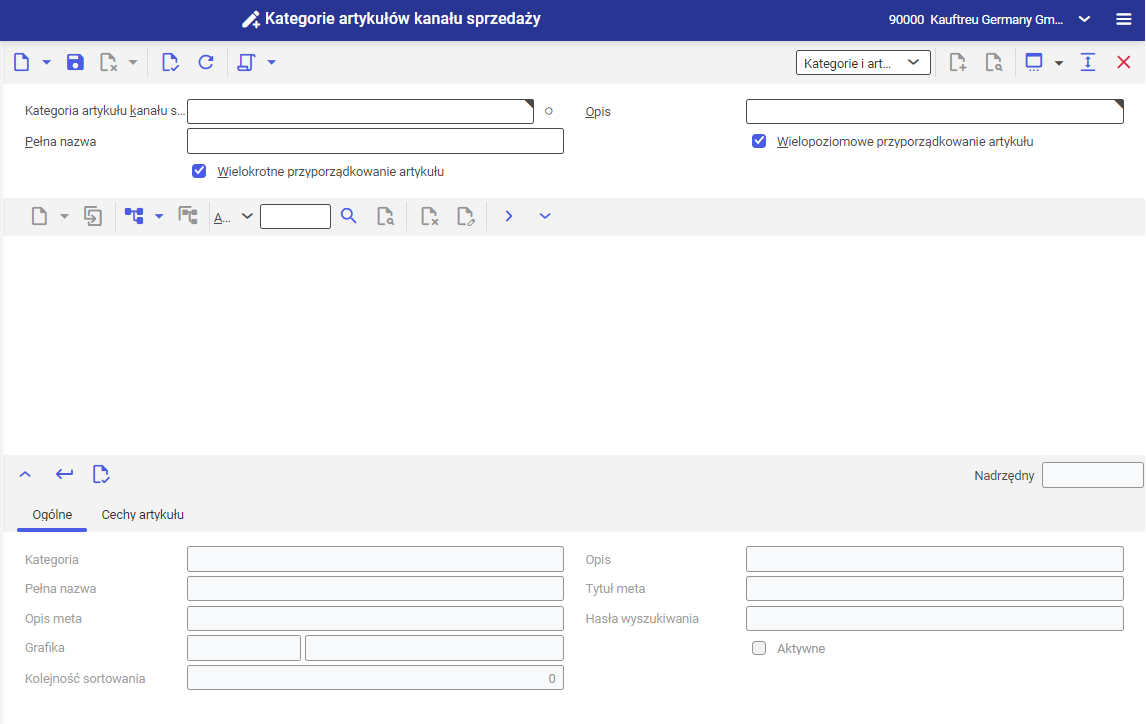
Pasek symboli w edytorze kategorii

Obszar roboczy aplikacji Kategorie artykułów kanału sprzedaży zawiera edytor kategorii oraz edytor dla elementów kategorii. Pasek symboli w edytorze kategorii służy do edycji struktury kategorii. W zależności od rodzaju wybranego elementu (kategorii lub artykułu) wyświetlone zostaną pola w edytorze.
| Akcja | Opis |
| Nowa równorzędna kategoria | Ta akcja umożliwia edytorowi utworzenie nowej równorzędnej kategorii z taką samą kategorią nadrzędną jak w przypadku kategorii wybranej przez użytkownika. Akcja aktywna jest tylko, kiedy edytowane kategorie mają status W edycji i kategoria została wybrana. |
| Nowe równorzędne przyporządkowanie artykułu | Ta akcja umożliwia edytorowi utworzenie nowego równorzędnego przyporządkowania artykułu z taką samą kategorią nadrzędną jak w przypadku wybranego przyporządkowania artykułu. Akcja aktywna jest tylko wtedy, kiedy edytowane kategorie mają status W edycji i kategoria została wybrana. |
| Duplikuj w równorzędnych kategoriach | Za pomocą tej akcji edytor umożliwi utworzenie nowej kategorii z nadrzędnymi kategoriami takimi jak wybrane kategorie. Wszystkie pola w wyjątkiem identyfikatora elementu zostaną przejęte do nowego elementu. Akcja aktywna jest tylko, kiedy kategorie mają status W edycji i kategoria została wybrana. |
| Nowe kategorie podrzędne | Z pomocą tej akcji edytor umożliwi utworzenie nowej kategorii w ramach wybranej kategorii. Akcja aktywna jest tylko, kiedy kategorie mają status W edycji. |
| Nowe podrzędne przyporządkowanie artykułu | Z pomocą tej akcji edytor umożliwi utworzenie nowego podrzędnego przyporządkowania artykułu w ramach wybranej kategorii. Akcja aktywna jest tylko, kiedy kategorie mają status W edycji i wybrana została kategoria. |
| Duplikuj w podrzędnej kategorii | Z pomocą tej akcji edytor umożliwi utworzenie nowej kategorii w ramach wybranej kategorii. Wszystkie pola, z wyjątkiem identyfikatora elementu, zostaną przejęte do nowego elementu. Akcja aktywna jest tylko wtedy, kiedy kategorie mają status W edycji i wybrana została kategoria. |
| Wyszukaj artykuł | Z pomocą tej akcji wszystkie przyporządkowania artykułu, które są zgodne z kryteriami wyszukiwania, zostaną zaznaczone w kategorii. Ostatni wybrany artykuł zostanie otwarty w edytorze. |
| Wyszukaj i przyporządkuj artykuł | Z pomocą tej akcji możliwe jest wyszukanie artykułu i dodanie przyporządkowania. Akcja zostanie wykonana w oknie dialogowym, w którym z pomocą cech zapytania zostanie wybrany jeden lub więcej artykułów. Na podstawie wybranego artykułu nowe przyporządkowania artykułu zostaną automatycznie dodane do zaznaczonych kategorii. Akcja aktywna jest tylko wtedy, kiedy kategorie mają status W edycji i wybrana została co najmniej jedna kategoria. |
| Usuń | Z pomocą tej akcji można usunąć zaznaczone elementy z podporządkowanymi elementami. Akcja aktywna jest tylko wtedy, kiedy oznaczone są tylko przyporządkowania artykułu lub co najmniej jeden element jest zaznaczony i kategorie mają status W edycji. |
| Edytuj | Z pomocą tej akcji można otworzyć zaznaczony element w edytorze i go edytować. Akcja aktywna jest wtedy, kiedy oznaczone są tylko przyporządkowania artykułu lub co najmniej jeden element jest zaznaczony i kategorie mają status W edycji. |
Utworzenie kategorii dla Kanału sprzedaży
W celu utworzenia nowej kategorii dla Kanału sprzedaży należy w aplikacji [Kategorie artykułów kanału sprzedaży] wybrać przycisk [Nowy]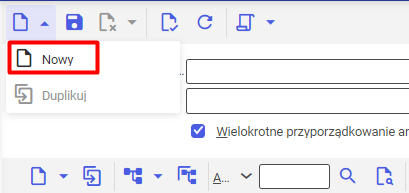
a następnie uzupełnić następujące pola w sekcji nagłówku:
- Kategoria artykułu kanału sprzedaży
- Opis
Zmienione dane użytkownik zapisuje przyciskiem![]() .
.
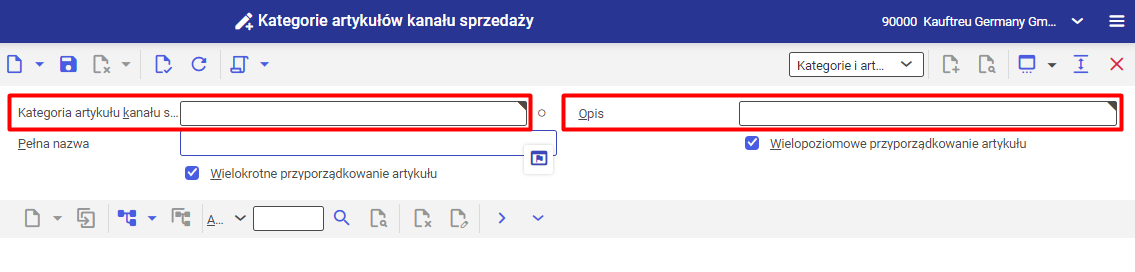
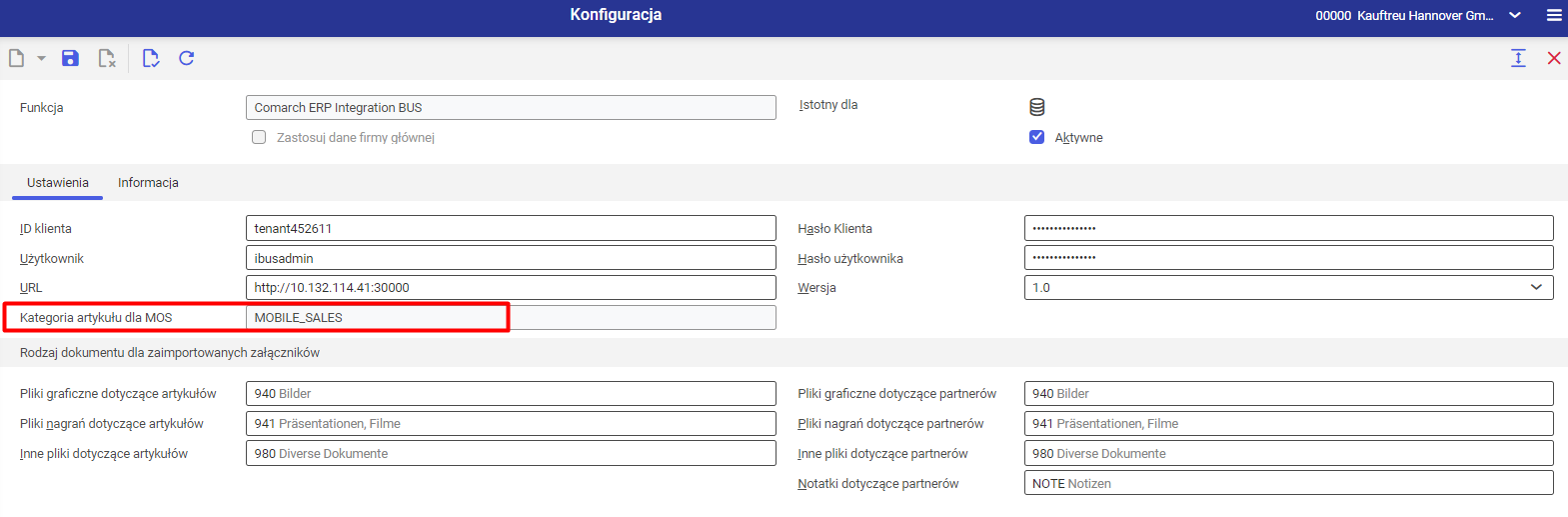
Tworzenie struktury kategorii
W celu utworzenia struktury należy korzystać z opcji dostępnych w pasku symboli w edytorze kategorii. Uzupełnione dane w obszarze [Ogólne] należy potwierdzać przyciskiem![]() , wówczas nowo utworzona kategoria pojawi się w obszarze roboczym aplikacji [Kategorie artykułów kanału sprzedaży]. Zmienione dane użytkownik zapisuje przyciskiem
, wówczas nowo utworzona kategoria pojawi się w obszarze roboczym aplikacji [Kategorie artykułów kanału sprzedaży]. Zmienione dane użytkownik zapisuje przyciskiem![]() .
.
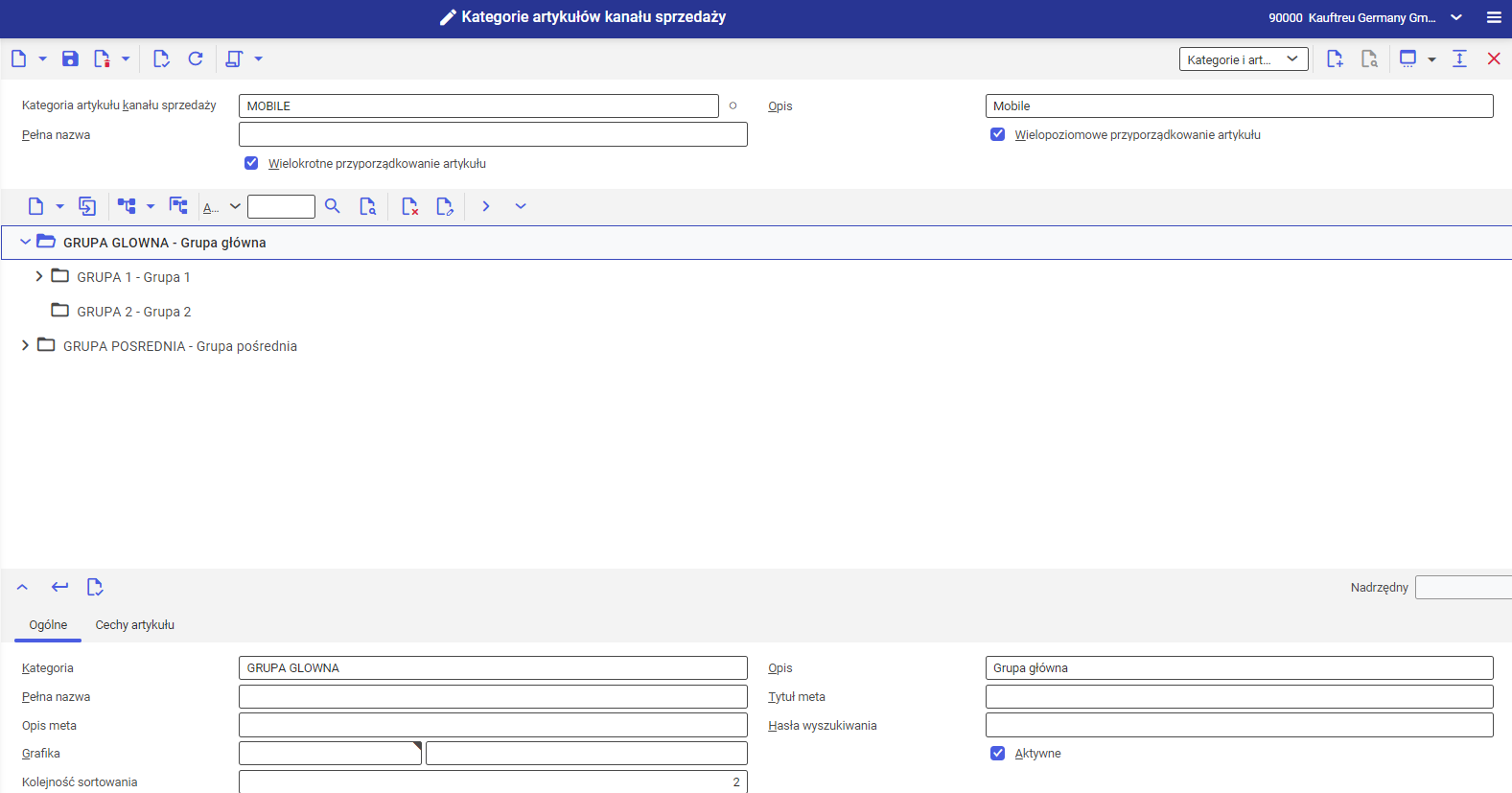
Przypisywanie towarów do kategorii
W celu przypisania towaru do wybranej kategorii należy w aplikacji [Kategorie artykułów kanału sprzedaży] wybrać przycisk ![]() a następnie [Nowe podrzędne przyporządkowanie artykułów]
a następnie [Nowe podrzędne przyporządkowanie artykułów]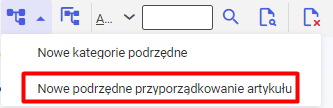
wówczas zostanie uaktywniony obszar roboczy. W tym miejscu użytkownik uzupełnia pole [Artykuł] i potwierdza przyciskiem ![]() , wówczas wskazany artykuł zostanie przypięty do wybranej kategorii w strukturze. Zmienione dane użytkownik zapisuje przyciskiem
, wówczas wskazany artykuł zostanie przypięty do wybranej kategorii w strukturze. Zmienione dane użytkownik zapisuje przyciskiem![]() .
.
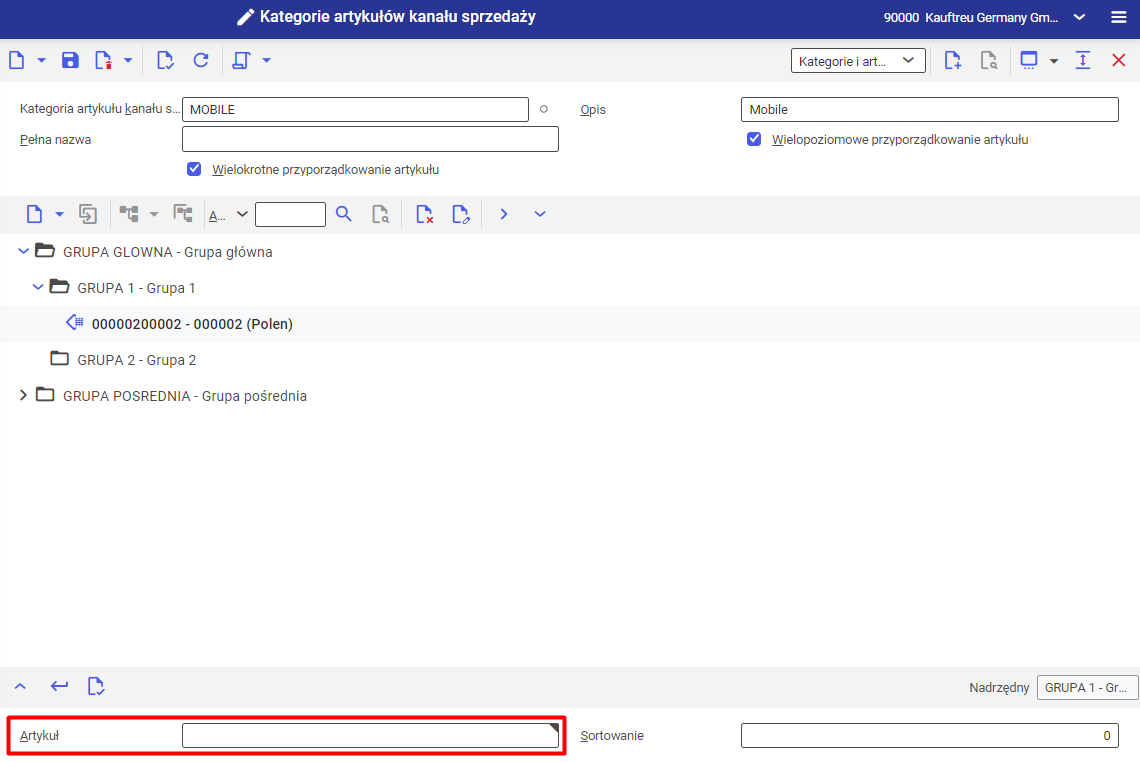
Wprowadzone zmiany należy wyeksportować do Comarch Mobile przy użyciu aplikacji [Eksport kategorii artykułów kanału sprzedaży] lub [Eksport BUS danych].



